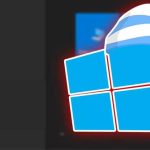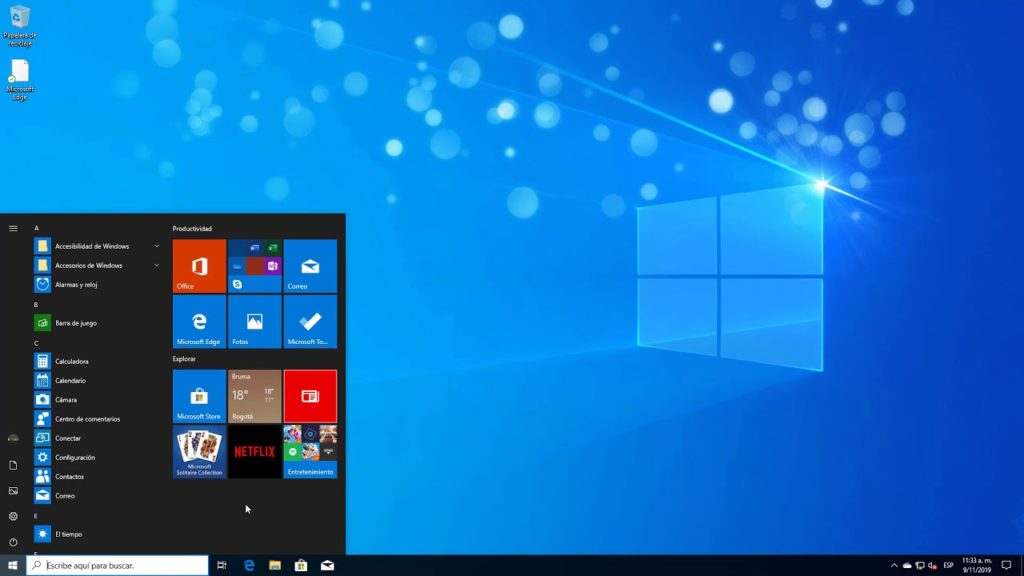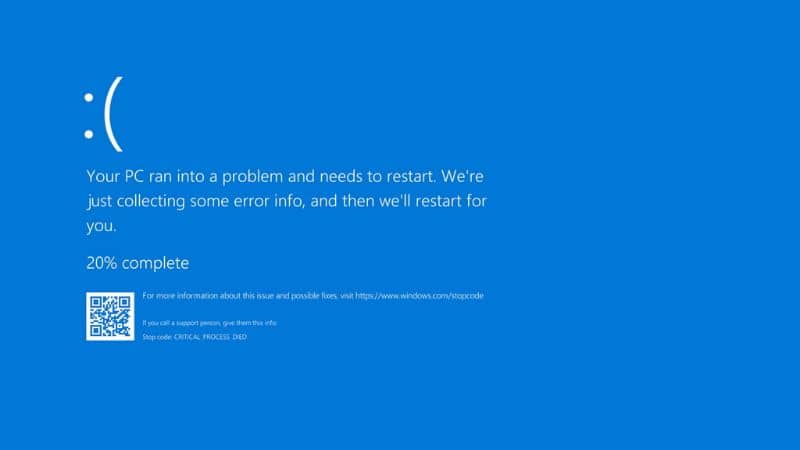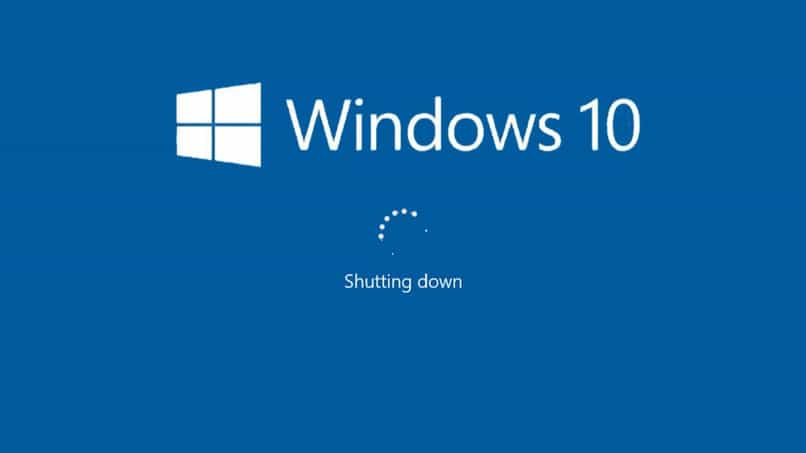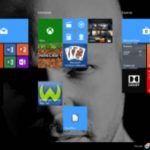Probablemente buscaste muchas veces apaga la pantalla sobre Windows 10, esto sin lograr ninguna victoria. ¡Problema total! Sin embargo, existen algunas opciones que harán que este proceso sea mucho más fácil de lo que piensa.
Si lee el material a continuación con atención, puede apaga la pantalla de tu computadora descansar unas horas o minutos. Recuerda que esto es importante para que no se sobrecaliente y su vida útil sea mucho más larga. Si el modo de hibernación o la suspensión se pueden suspender en una computadora portátil mientras se cierra la tapa o se duermen las pestañas no utilizadas en Firefox y Chrome en Windows 10, esto también es accesible.
Apague la pantalla del portátil con el botón de encendido
Esta primera opción es básica y muy sencilla. ¡Realmente es! Lo primero que debes hacer es reiniciar tu computadora, luego presione «Win + i». Esto lo llevará directamente a la configuración de la computadora.
A continuación, haga clic en la opción «Sistema», inmediatamente en el lado izquierdo de la pantalla, verá un menú con varias opciones, haga clic en «Iniciar y suspender».
En el lado derecho del panel de configuración, encontrará la opción «Configuración de energía adicional». Haz click en eso. Esta opción abrirá una nueva ventana, con un nuevo menú a la izquierda, haga clic en la opción «Seleccione el comportamiento del botón de encendido ”.
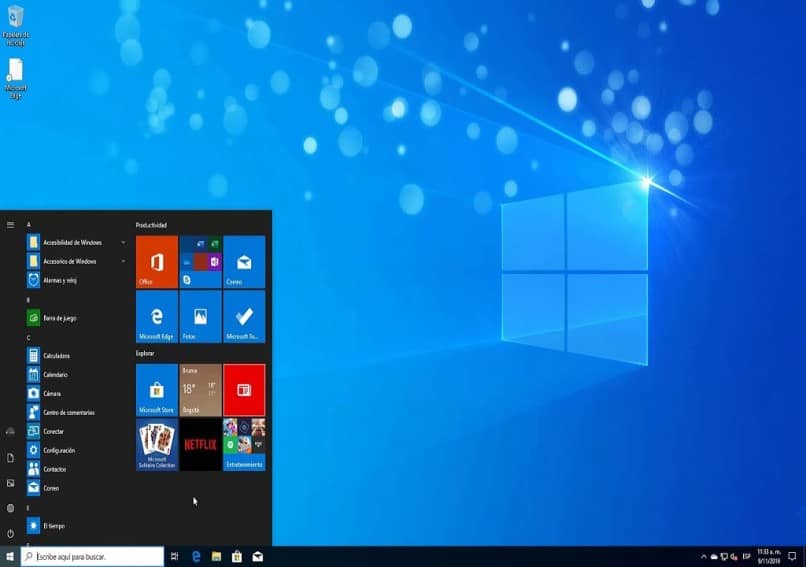
Ahora abrirás una nueva pestaña donde encontrarás todas las opciones disponibles para configurar el botón de encendido. Seleccione la opción «Apagar pantalla» y listo, puede apagar la pantalla en Windows 10 con el botón de encendido. ¡Es muy fácil!
Del mismo modo, existe la posibilidad de crear accesos directos para apagar, suspender o dormir en Windows 10, según su escenario preferido actual.
Habilite la hibernación o la hibernación en Windows 10
Ahora, si está buscando una forma de suspender su computadora aunque no la esté usando para ahorrar energía, aquí puede encontrar la manera de hacerlo en Windows 10.
Lo primero que debes hacer es presionar «Win + i». Ir a la opción »Sistema«Y haga clic en» Inicio-Apagado y suspensión «. «Presiona» Suspensión «, y cambia la configuración de los minutos que quieres que el equipo se detenga antes de suspenderse.
Esta opción es la más recomendada para apagar la pantalla en Windows 10. Porque no solo apagarás la pantalla, sino que también permitirás que el equipo se detenga, ahorrando, de esta forma, batería y energía. Esto es muy importante para que su computadora no se dañe en el futuro.
Otros métodos para apagar la pantalla en Windows 10
Actualmente, es posible encontrar en el mercado Varias aplicaciones que le permiten apagar la pantalla en Windows 10. Los usuarios que usan estas aplicaciones se aseguran de que sean simples y efectivas, por lo que no debes preocuparte.

No siempre serán la mejor opción. Sin embargo, si no tiene otra opción, puede probar estas herramientas.
Para utilizar estas aplicaciones es necesario ingresar a los distintos sitios web, los más comunes son: Apagar Monitor, MonitorES, Dark y Blacktop, oa través del repositorio de Microsoft TechNet, descargue un archivo bat.
No importa qué herramienta elijas, de la misma forma necesitas descargarla a tu computadora y seguir los pasos de instalación para usarla sin ningún inconveniente.
La alabanza será siempre el método principal, a través de el botón se apaga de la computadora. De esta forma evitará posibles riesgos para su equipo.
¿Por qué evitar riesgos en mi computadora?
Antes de concluir, debes saber que las computadoras son muy sensibles, por lo que puede ser un poco arriesgado usar programas nuevos (de origen dudoso). Te recomendamos evitar riesgos potenciales por eso podría perder información muy valiosa.
Por supuesto, nadie quiere perder todo lo que guardó en su computadora. Entonces, ¡hacer nada! Elige métodos que vayan según lo que necesites y pon la pantalla a descansar con lo que te hemos enseñado.